Todos sabemos que Google Drive es una de las soluciones de almacenamiento en la nube más confiables para almacenar archivos importantes. Pero no es propenso a tener archivos duplicados que puedan saturar su almacenamiento y ocupar un espacio valioso. Si se pregunta cómo buscar y eliminar archivos duplicados de Google Drive, no está solo. Esta guía completa le presentará métodos automáticos y manuales para identificar y eliminar archivos duplicados de manera eficiente, lo que le permitirá optimizar su almacenamiento y organizar sus datos de manera efectiva.
Parte 1: ¿Qué es un buscador de archivos duplicados de Google Drive?
Un buscador de archivos duplicados de Google Drive es una herramienta o software que le permite escanear e identificar archivos duplicados almacenados en su almacenamiento en la nube de Google Drive. Realiza una búsqueda exhaustiva de sus archivos, comparando varios atributos como nombres de archivos, tamaños y contenido para detectar duplicados. Con el Buscador de archivos duplicados de Google Drive, puede identificar fácilmente archivos redundantes que se han cargado o copiado accidentalmente varias veces y eliminarlos sin ningún compromiso.
Parte 2: Cómo buscar y eliminar automáticamente archivos duplicados en Google Drive en Mac
Encontrar y eliminar archivos duplicados en Google Drive Mac automáticamente es muy sencillo y no requiere conocimientos avanzados. Todo lo que necesitas es un buscador confiable de archivos duplicados de Google Drive como Limpiador Macube. Macube Cleaner es una de las principales herramientas de software que permite la eliminación perfecta de archivos duplicados en Mac, incluido Google Drive. Cuenta con una rápida operación de eliminación de archivos duplicados y admite muchas funciones útiles como buscador de archivos grandes, limpiador de privacidad, administrador de extensiones y mucho más. Además, no importa el tipo de archivos de Google Drive que desees eliminar de tu Mac, Macube Cleaner te ayudará a lograr tu objetivo con unos pocos clics.
Descargar gratis Descargar gratis
Características Principales
- Elimine diferentes tipos de archivos duplicados, incluidos vídeos, fotos y documentos, con unos pocos clics.
- Cuenta con un proceso de escaneo en profundidad que utiliza tecnología moderna avanzada.
- Admite otras funciones útiles como limpiador de privacidad, buscador de archivos grandes, desinstalador de aplicaciones, etc.
- Encuentre archivos duplicados en su Mac con privacidad de primer nivel garantizada.
- Elimine archivos duplicados con diferentes "Nombres de archivo" sin problemas.
Cómo utilizar Macube Cleaner para buscar y eliminar archivos duplicados de Google Drive
Paso 1: Descargue e instale el software Macube Cleaner en su Mac.
Paso 2: Inicie el programa y seleccione la función Buscador de duplicados en la interfaz izquierda.

Paso 3: Seleccione la ruta que desea escanear en busca de archivos duplicados. En este caso, elija Google Drive y haga clic en Escanear para iniciar el proceso de escaneo.
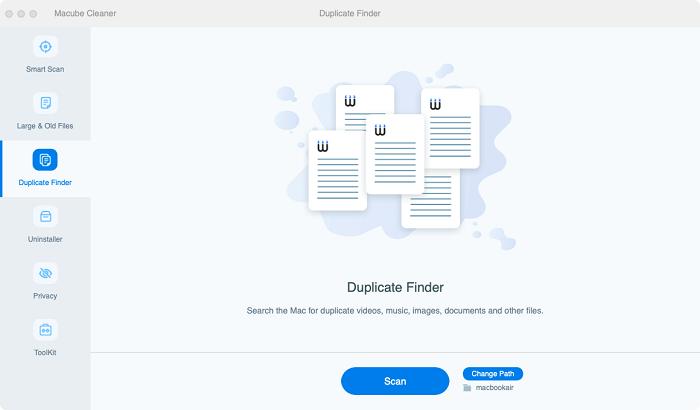
Paso 4: Todos los archivos duplicados en Google Drive se mostrarán en su pantalla una vez que se complete el escaneo. Simplemente haga clic en el ícono del triángulo al lado de cada archivo duplicado para obtener una vista previa de ellos y seleccionar los archivos duplicados que desea eliminar.
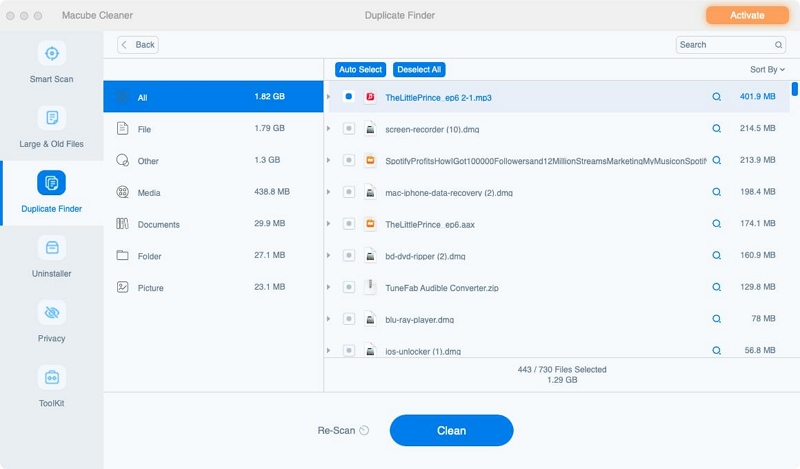
Finalmente, presione el botón Limpiar para eliminar automáticamente los archivos duplicados de Google Drive.
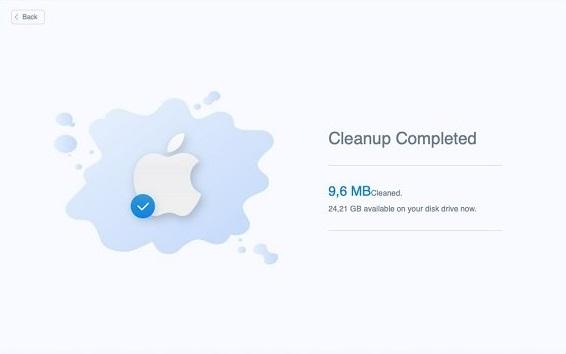
Parte 3: Cómo eliminar manualmente archivos duplicados en Google Drive en Mac
Si decide eliminar manualmente archivos duplicados de Google Drive en Mac, lo cubrimos. Esto se puede hacer desde la propia aplicación Google Drive. Pero tenga en cuenta que puede resultarle difícil localizar archivos duplicados con nombres diferentes, ya que Google Drive no puede detectar archivos duplicados con nombres diferentes.
Así es como funciona este método;
Paso 1: Inicie la aplicación Google Drive e inicie sesión en su cuenta. Navegue hasta Mi unidad y haga clic en Nombre encima de la lista de archivos para organizar archivos y carpetas en orden alfabético.
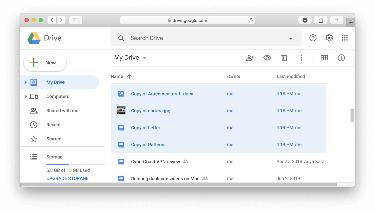
Paso 2: Seleccione todos los archivos que comiencen con “Copia de…” o que tengan nombres similares.
Paso 3: Haga clic en el ícono de la Papelera en la esquina superior derecha para eliminar manualmente los archivos duplicados de su Mac.
Parte 4: Consejos para obtener más espacio en Google Drive en Mac
Si está buscando formas de obtener más almacenamiento en su Google Drive, los siguientes consejos le ayudarán a lograr su objetivo sin problemas.
- Papelera vacía: Asegúrese de vaciar periódicamente la Papelera de Google Drive para eliminar archivos de forma permanente y liberar espacio.
- Eliminar archivos duplicados: Escanee su Google Drive en busca de archivos duplicados y elimine las copias innecesarias para ahorrar espacio.
- Comprimir archivos grandes: Utilice herramientas de compresión para reducir el tamaño de archivos grandes antes de subirlos a Google Drive.
- Utilice la función "Prioridad" de Google: Habilite la función Prioridad en Google Drive para identificar y sugerir automáticamente qué archivos puede eliminar para ahorrar espacio.
- Administrar la sincronización sin conexión: Ajuste la configuración de sincronización sin conexión para sincronizar solo archivos esenciales, ahorrando así espacio de almacenamiento local en su Mac.
Parte 5: preguntas frecuentes
1. ¿Google Drive detecta archivos duplicados?
No, Google Drive no detecta archivos duplicados.
2. ¿Cómo evito que se carguen archivos duplicados en Google Drive en Mac?
La mejor manera de evitar que se carguen archivos duplicados en Google Drive en Mac es desactivando la función de sincronización y cargando los archivos manualmente.
3. ¿Se pueden eliminar archivos duplicados en Google Drive?
Sí, puedes eliminar archivos duplicados en Google Drive manualmente o con la ayuda de una herramienta de búsqueda de archivos duplicados para Mac como Macube Cleaner.
4. ¿Existe alguna forma de eliminar automáticamente archivos duplicados en Google Drive en Mac?
¡Sí! Necesita Macube Cleaner para poder eliminar automáticamente archivos duplicados en Google Drive en Mac.
Para Concluir
Esta guía definitiva le ha proporcionado métodos completos para buscar y eliminar archivos duplicados de Google Drive en Mac. Por lo tanto, ya sea que esté buscando realizar el trabajo utilizando una técnica manual o automatizada, asegúrese de seguir los pasos relevantes correctamente. Aunque utilizar la técnica automatizada le ahorrará mucho estrés y le permitirá eliminar archivos duplicados de Google Drive en sólo unos minutos.
